[Скачать] Драйверы принтера Konica Minolta для Windows 10
Опубликовано: 2020-12-08Здравствуйте, читатели! Здесь мы поделились простыми способами загрузки драйвера принтера Konica Minolta в Windows 10. Ниже вы подробно узнаете об этом!
Что ж, всякий раз, когда мы говорим о лучших брендах полиграфии, как мы можем забыть упомянуть Konica Minolta. Это японская организация, которая производит высококачественные печатные машины. Если у вас есть принтер Konica Minolta, вам не о чем беспокоиться, потому что вы приняли правильное решение, приобретя его. Но надлежащее техническое обслуживание является ключевым моментом, определяющим срок службы машины. Поэтому, если вы хотите, чтобы ваш принтер Konica Minolta печатал правильно, вы должны убедиться, что его драйверы всегда связаны с самой новой версией.
Однако существует множество способов обновить драйверы принтера в Windows 10, но из всех наиболее удобными являются лишь несколько из них. Итак, эта статья посвящена способам обновления драйверов принтеров Konica Minolta. Вам не нужно пробовать все методы, просто выберите один из них по вашему выбору. Итак, без промедления, давайте перейдем к следующему разделу, который объясняет то же самое!
Лучшие способы загрузки и обновления драйверов принтера Konica Minolta для Windows 10

Взгляните на приведенные ниже способы быстрой и простой загрузки драйвера принтера Konica Minolta!
Способ 1. Загрузите драйвер принтера Konica Minolta через официальный веб-сайт.
Официальный веб-сайт поддержки — один из самых лучших способов, которые вы можете использовать для загрузки драйвера принтера Konica Minolta для Windows 10. Он выполняется вручную, что требует соответствующих технических знаний. Так что, если у вас есть четкие технические знания, вы можете выбрать это. Просто следуйте приведенной ниже серии шагов!
Шаг 1: Найдите официальный сайт Konica Minolta .
Шаг 2. После посещения веб-сайта Konica Minolta выберите в строке меню пункт « Поддержка и загрузки ».
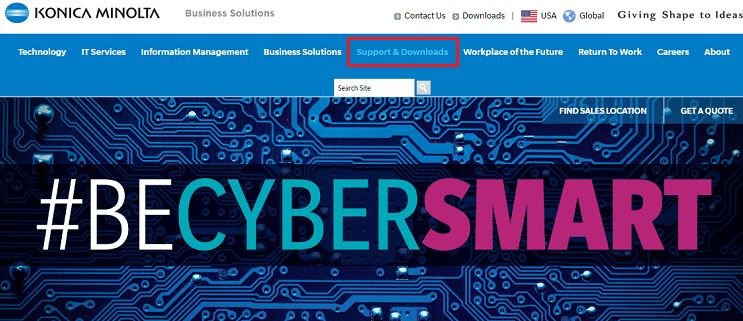
Шаг 3: - После этого вы найдете «Как мы можем вам помочь» , затем прокрутите вниз и найдите вкладку « Техническая поддержка », затем под ней нажмите « Драйверы ».
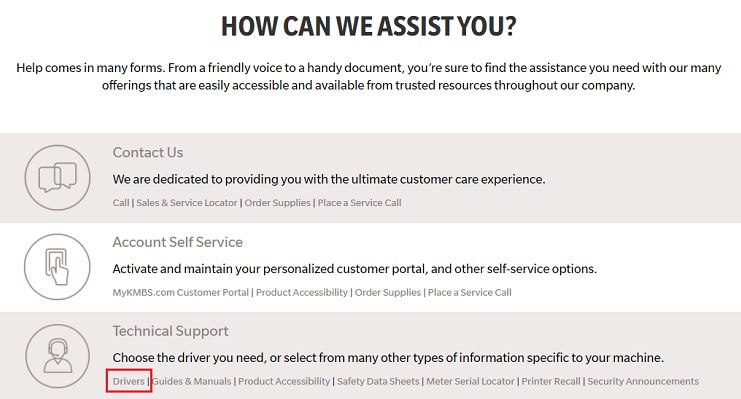
Шаг 4: - Затем появится окно поиска, введите название модели вашего принтера.
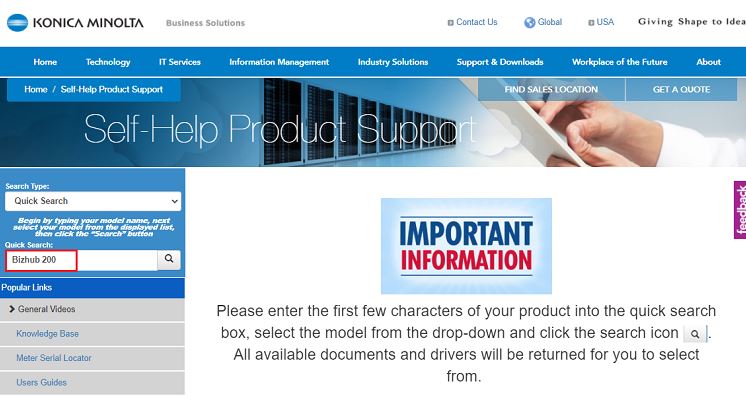
Шаг 5: - Затем нажмите «Драйверы» и выберите совместимую операционную систему вашего ПК, а затем нажмите на установочный файл драйвера, чтобы загрузить его.
В конце разархивируйте файл драйвера, а затем следуйте инструкциям на экране, чтобы продолжить. Выполнив перечисленные выше шаги, вы сможете загрузить и обновить драйверы принтера Konica Minolta для Windows 10.
Читайте также: Как обновить драйверы принтера в Windows 10? Попробуйте лучшие способы
Способ 2: загрузите и обновите драйвер принтера Konica Minolta через диспетчер устройств
Windows 10 поставляется со встроенным служебным инструментом, например, диспетчером устройств. Он позволяет обновить и установить драйвер для любого устройства. Если вы не знаете, как это сделать, не беспокойтесь, ниже мы поделились теми же шагами!
Шаг 1. В поле поиска Windows введите «Диспетчер устройств» и выберите наиболее подходящий вариант.
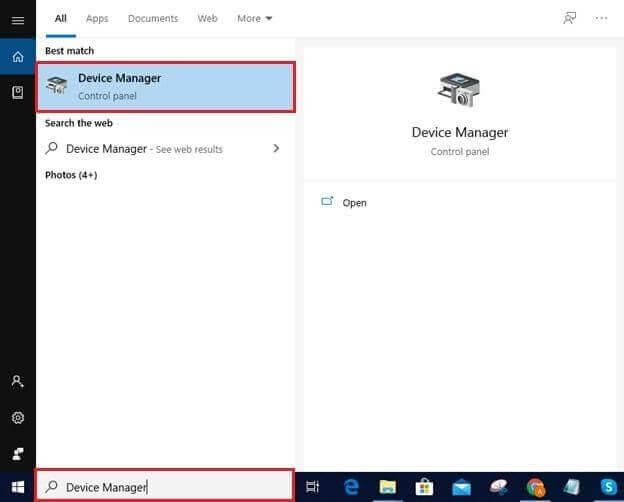

Шаг 2. Когда откроется Диспетчер устройств, найдите категории принтеров и нажмите на них, чтобы развернуть.
Шаг 3: Затем найдите принтер Konica Minolta и щелкните его правой кнопкой мыши.
Шаг 4: - После этого выберите «Обновить драйвер» из списка.
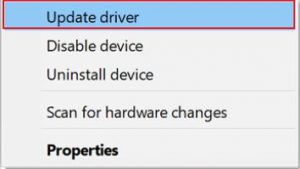
Шаг 5: Теперь появятся два варианта, поэтому выберите первый, чтобы позволить Windows установить новые обновления на компьютер.
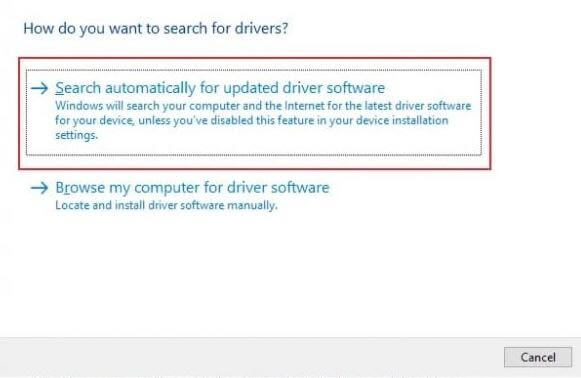
Итак, вот как загрузить драйвер принтера Konica Minolta в Windows 10 с помощью утилиты «Диспетчер устройств». И, если у вас мало знаний о драйверах, попробуйте следующие способы автоматического обновления драйвера принтера Konica Minolta.
Читайте также: Как исправить ошибку «Принтер не отвечает» на ПК с Windows
Способ 3: проверьте наличие обновлений Windows для загрузки драйвера принтера Konica Minolta
Обновление операционной системы Windows — один из самых простых и удобных способов загрузки и обновления драйверов в Windows. Однако уточняем, что этот метод работает не всегда, так как иногда лагает загрузка драйверов. Тем не менее, если вы хотите использовать этот метод, выполните описанные ниже шаги!
Шаг 1: - Быстро откройте окно запуска, одновременно нажав клавиши Win и R на клавиатуре.
Шаг 2: - И, как только он откроется, введите «ms-settings: windowsupdate» и нажмите «ОК».
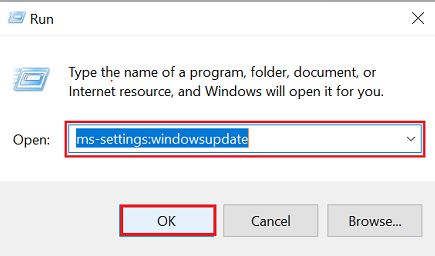
Шаг 3: Теперь откроется окно Центра обновления Windows, затем нажмите « Проверить наличие обновлений ».
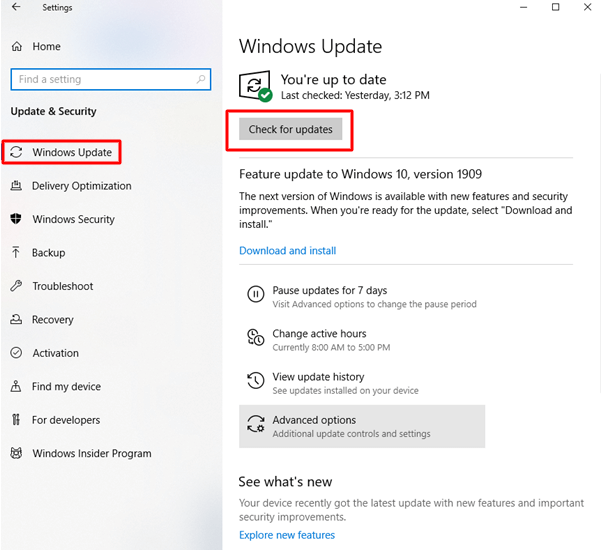
Если будет доступно какое-либо обновление, Windows загрузит его автоматически.
Способ 4: автоматическое обновление драйвера принтера Konica Minolta с помощью Bit Driver Updater
Последний, но самый эффективный и простой способ загрузки драйверов принтеров Konica Minolta — использование инструмента обновления драйверов. Мы используем Bit Driver Updater, поэтому мы предлагаем вам использовать Bit Driver Updater для выполнения той же задачи в считанные минуты. Важно отметить, что это полностью автоматический инструмент, который не требует ручной поддержки пользователя. И в течение четырех или трех шагов вы можете выполнить загрузку драйверов Konica Minolta на Windows 10 с помощью Bit Driver Updater. Итак, вот последовательность шагов, бегло взгляните на них!
Шаг 1: Загрузите и запустите установочный файл Bit Driver Updater, чтобы запустить его.
Шаг 2: - После того, как он будет запущен, вам нужно немного подождать, пока он не завершит процедуру автоматического сканирования.
Примечание. В очень редких случаях автоматическое сканирование не запускается само по себе. Итак, в этом редком случае вам нужно нажать кнопку «Сканировать», чтобы начать.
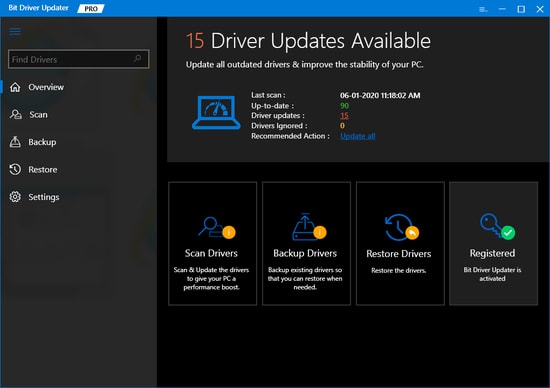
Шаг 3: - Чтобы двигаться дальше, теперь он будет предоставлен со списком драйверов, вам нужно просмотреть их очень внимательно.
Шаг 4: - После этого нажмите кнопку «Обновить сейчас», которая будет существовать рядом с драйвером. И, если вас беспокоит обновление драйверов один за другим, вам нужно нажать кнопку «Обновить все», чтобы обновить все драйверы одновременно.
Итак, вот как без проблем можно загрузить драйвер принтера Konica Minolta для Windows 10 с помощью Bit Driver Updater. Итак, нажмите на ссылку ниже, чтобы установить волшебное средство обновления драйверов Bit Driver прямо сейчас!

Драйвер принтера Konica Minolta для Windows 10 (готово)
Хотите, чтобы ваш принтер Konica Minolta всегда работал с максимальной производительностью? Затем вы всегда обновляете свои драйверы. Для того же мы выше поделились наиболее эффективными методами. Вы можете выбрать тот, который вам понравился больше всего. Но мы хотим посоветовать вам использовать последний метод, который заключается в обновлении драйвера Konica Minolta с помощью Bit Driver Updater. Это самый удобный метод даже не на наш взгляд, но и с точки зрения специалистов.
Наконец, не забудьте подписаться на нашу рассылку новостей и поделиться своим мнением по этому поводу в поле для комментариев ниже. До скорой встречи, а пока удачной загрузки!
